iPhoneからAndroidスマートフォンへ、あるいはその逆へ乗り換えたことはありますか?もしそうなら、古いデバイスから新しいデバイスへデータを移行する方法が知りたいのではないでしょうか。マルチプラットフォームデバイス間でデータを移行するには、互換性の問題があるため、多くの手間がかかります。
AndroidからiPhoneへのNearby Share機能について疑問に思ったことはありませんか?ご安心ください。この記事では、 AndroidからiPhoneへのNearby Share機能とその最適な代替手段について詳しく説明します。ぜひ読み進めて詳細をご確認ください。
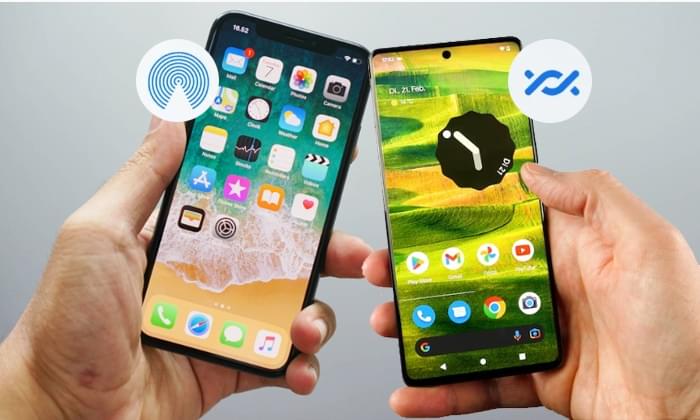
残念ながら、Nearby Share機能を使ってAndroidからiPhoneへ、あるいはその逆方向にファイルを共有することはできません。Nearby Share(現在はクイックシェアと呼ばれることが多い)は、GoogleがAndroidデバイス向けに導入した機能で、 AndroidユーザーがBluetooth、Wi-Fi、またはその両方を使って、近くのAndroidデバイスとファイル、リンク、その他のコンテンツを共有できるように設計されています。
この機能は、iPhoneユーザーが他のAppleデバイスとコンテンツを共有できるAppleのAirDropに似ています。これで、「Nearby ShareはiPhoneで使えるのか?」という疑問への答えが分かりました。
おすすめ:他にもiPhoneからAndroidへのヒントがいくつかありますので、こちらもご覧ください:AndroidからiPhone 16に写真を転送する方法[4つの方法] 。
1. さまざまなプラットフォームで作業する
ニアバイシェアアプリとAirDropアプリは、データ転送分野で同様のタスクを実行するために開発されましたが、動作するプラットフォームは異なります。ただし、ニアバイシェアアプリはAndroidデバイスとChromebookデバイスで動作し、AirDropはiOSデバイスで動作します。
2. 異なる効率レベル
AirDropを使ったファイル転送は、Nearby Shareに比べて効率的です。AirDropはファイルの転送速度が速く、すぐにアクセスできるようにファイルを整理します。一方、Nearby Shareアプリはファイルの転送速度が遅く、すぐにアクセスできるようにファイルを整理しません。
3. 送金方法
AirDropはファイル転送に主にBluetoothとWi-Fiを使用します。最適な速度と通信範囲を確保するために、これらの技術を自動的に切り替えます。さらに、安全な転送のためにAppleの暗号化技術も使用します。一方、Nearby ShareはBluetooth、Wi-Fi、そしてピアツーピアのWi-Fi Directを組み合わせて転送を行います。AirDropと同様に、Nearby Shareも転送中のデータ保護のために暗号化を採用しています。
4. 信頼性
AirDropは、Wi-Fi信号の強度に左右されず、厳格なデータセキュリティオプションを備え、デバイス間で大容量ファイルを転送してもデータ損失が発生しないため、Nearby Shareアプリよりも信頼性が高いです。ただし、Nearby Shareアプリの信頼性はWi-Fi接続の安定性に依存しており、Wi-Fiが途切れるとデータ転送プロセスに影響が出ます。
5. ファイルの種類と内容
AirDropは主に、Appleデバイス間で写真、動画、ドキュメント、リンクなどのコンテンツを共有するために使用されます。Nearby Shareは、 Androidデバイス間でファイルやリンクを共有するために設計されています。
6. データ転送アルゴリズム
ニアバイシェアのデータ転送アルゴリズムは、AirDropのデータ転送アルゴリズムに比べてやや効率が劣ります。これは、デバイス間で大容量ファイルを転送する際に顕著に表れます。
前述の通り、異なるプラットフォーム間でデータを転送するのは簡単ではありません。iOSとAndroidデバイス間でデータを共有する最適な方法は何でしょうか?もちろん、 Coolmuster Mobile Transfer使えば簡単に実現できます。iOS iOS iOS 、 AndroidからAndroid 、 iOSからAndroid 、 Android iOS iOSデバイス間でデータを共有できる優れたデータ共有ツールです。このツールを使えば、アプリ、動画、音楽、写真、通話履歴、メッセージ、カレンダー、連絡先、電子書籍など、あらゆる種類のデータを携帯電話間で共有できます。
Coolmuster Mobile Transferの主な機能:
以下は、 Coolmuster Mobile Transfer使用してAndroidとiOSデバイス間でデータを転送する方法です。
01コンピュータにソフトウェアをダウンロードし、インストールして起動します。
02起動したら、USBケーブルを使ってAndroidスマートフォンをコンピュータに接続し、 Androidデバイスのデバッグモードを有効にします。その後、USBケーブルを使ってiPhoneをコンピュータに接続し、iPhoneのロックを解除して、「このコンピュータを信頼しますか?」というポップアップメッセージの下にある「信頼」ボタンを押します。

03利用可能なデータ、ソースデバイス、および宛先デバイスを示す画面が表示されます。Android Androidがソースデバイスとして、 iOSデバイスが宛先デバイスとして設定されていることを確認してください。設定されていない場合は、 「切り替える」ボタンを押して切り替えてください。

04次に、転送したいデータを選択し、 「コピーの開始」ボタンを押します。

01セクション 3.1 の手順 1 と手順 2 に従います。
02 iPhone がソースデバイスとして設定され、 Androidが宛先デバイスとして設定されていることを確認します。

03 「コピーの開始」ボタンを押して、データ転送プロセスを初期化します。

ビデオチュートリアルはこちらです(約 2 分):
残念ながら、Nearby Shareアプリを使ってiPhoneとAndroidデバイス間でデータを転送することはできません。幸いなことに、 Coolmuster Mobile Transferアプリを使えば、 iOSとAndroidデバイス間でファイルを転送する代替手段として利用できます。Coolmuster Mobile Transferは、様々なデータタイプに対応し、高速で簡単にデータ転送できる優れたデータ転送アプリです。
関連記事:
[解決済み] Bluetooth経由でiPhoneからAndroidにファイルを転送する方法





